在EndNote进入大家的视界之前,参考文献的编辑确实是一件痛苦的事情。现在终于好了,我们可以轻松的使用EndNote编辑参考文献。一般的文章需要用到的参考文献形式,想必大家都已经掌握了。这里,我想向大家推荐一种在文章,尤其是书籍中分章节插入参考文献的方法。希望对你有所帮组。
1、插入分隔符。
打开待处理的word文档,把光标放在要分章节插入参考文献的位置。找到菜单栏“页面布局”,下拉“分隔符”选择“下一页”。这样就可以把待处理的文档分成两个部分,以后参入参考文献的时候,就不会在文档的最后一页,而是在这分隔的位置插入参考文献。
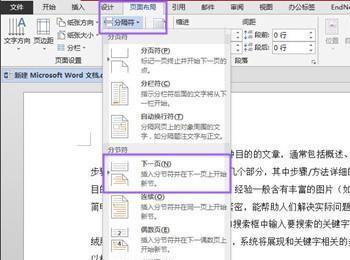

2、修改参考文献格式(一)。
在这里我按照 Science 期刊的文献格式进行演示。打开EndNote软件,菜单栏“Edit”中选择“Output Style”,然后选择“Edit Science”,

3、修改参考文献格式(二)。
这时会弹出对话框。选择左侧面板中的“Sections”,然后在面板中部选择“Sections”的第二个,然后保存设置。这样做的目的就是让参考文献分节插入。

4、选择EndNote中参考文献格式。
在EndNote主菜单,在Style中选择刚才修改好了“Science Copy”格式。

5、选择word中参考文献格式。
在word主菜单“EndNote X7”选项卡的“Style”栏目中选择刚才在EndNote中修改的“Science Copy”格式。

6、插入参考文献。
把光标放在待插入的位置,然后进入EndNote界面,选中想要插入的文献,然后点击主界面上部的“Insert Citation”图标按钮。这样就可以完成一次插入参考文献。

7、完成操作。
按照相同的操作,在不同的段落(章节)中插入参考文献,就会发现想要的效果。见下图。


注意事项:
1、一定要在word文档中插入分隔符。
2、EndNote中设置完成后记得保存。
